À propos du vin
Wine est un logiciel gratuit et open source qui vous permet d'exécuter des programmes et des jeux compatibles Microsoft Windows sur Linux, macOS et Android (support expérimental). Wine est en développement depuis plus de deux décennies et la compatibilité des applications s'est considérablement améliorée depuis sa première version. Il est souvent mal interprété comme un émulateur. Cependant, il s'agit simplement d'une couche de compatibilité qui convertit les appels d'API Windows en appels POSIX en temps réel, offrant des performances presque identiques à celles de Windows (et dans certains cas même meilleures). Wine signifie "Le vin n'est pas un émulateur".
Installer Wine dans Ubuntu
Les packages Wine sont inclus par défaut dans les référentiels Ubuntu. Cependant, ils ne sont pas toujours à jour et à égalité avec les dernières versions. Il est donc recommandé d'installer les packages wine à partir du PPA officiel Ubuntu fourni par l'équipe wine. Pour ce faire, exécutez successivement les commandes suivantes :
Pour Ubuntu 19.dix:
$ sudo apt-add-repository 'deb https://dl.le vin.org/wine-builds/ubuntu/ eoan main'$ sudo apt mise à jour
Pour Ubuntu 18.04 :
$ sudo apt-add-repository 'deb https://dl.le vin.org/wine-builds/ubuntu/ bionic main'$ sudo apt mise à jour
Vous pouvez maintenant installer les versions de wine stable, de développeur ou de staging en exécutant l'une des commandes ci-dessous :
$ sudo apt installer winehq-stable$ sudo apt installer winehq-devel
$ sudo apt installer winehq-staging
Différences entre les différentes versions de vin
Le référentiel officiel du vin fournit trois versions différentes, « stable », « devel » et « staging ». Les versions stables, comme leur nom l'indique, fournissent la dernière version stable de wine tandis que les versions de développement sont des versions de pointe en développement. Les versions intermédiaires contiennent de nombreux correctifs expérimentaux destinés à tester certaines fonctionnalités ou à résoudre les problèmes de compatibilité. Il n'y a aucune garantie que tous ces correctifs seront inclus dans la branche stable à l'avenir.
RECHERCHE DE VIN
Après avoir installé wine, vous pouvez utiliser la variable d'environnement WINEARCH pour définir l'architecture correcte pour les préfixes wine. Par défaut, toutes les applications Wine sont installées dans un environnement 64 bits. Cependant, vous pouvez modifier le comportement en utilisant la variable d'environnement WINEARCH au format suivant :
- WINEARCH=win32
- WINEARCH=win64
Notez que vous n'avez besoin d'utiliser WINEARCH qu'une seule fois lors de la création d'un nouveau préfixe (expliqué ci-dessous).
Comprendre la fonctionnalité WINEPREFIX
WINEPREFIX est une fonctionnalité assez utile de wine où vous pouvez isoler et conteneuriser les applications Windows, les bibliothèques système et les fichiers de configuration en les confinant dans un seul répertoire. Vous pouvez créer autant de préfixes que vous le souhaitez et chacun d'eux sera traité séparément.
De nombreux utilisateurs de Linux préfèrent créer un préfixe distinct pour chacune des applications ou jeux Windows qu'ils souhaitent installer et exécuter à l'aide de wine. Souvent, l'installation d'une application Windows nécessite l'installation de bibliothèques et de kits d'outils tiers. L'utilisation de préfixes séparés pour les applications garantit une meilleure compatibilité, moins de conflits et un système de fichiers plus propre. Vous pouvez créer un nouveau WINEPREFIX en utilisant une variable d'environnement au format suivant :
$ WINEPREFIX=/chemin/vers/préfixe wine /chemin/vers/fichier.EXELa commande ci-dessus exécutera "fichier.exe" en utilisant le chemin de préfixe spécifié dans la variable WINEPREFIX. Si le chemin n'existe pas, un nouveau répertoire sera créé automatiquement. Si vous omettez la variable WINEPREFIX, toutes les applications seront installées dans le préfixe par défaut situé dans le dossier "wine" caché de votre répertoire personnel (~/.vin).
Utiliser WINEARCH et WINEPREFIX ensemble pour exécuter une application Windows
Vous pouvez combiner WINEARCH avec un WINEPREFIX personnalisé pour spécifier correctement l'architecture d'un préfixe.
$ WINEARCH=win32 WINEPREFIX=/chemin/vers/préfixe wine /chemin/vers/fichier.EXEDisposition du système de fichiers d'un préfixe Wine
Tous les préfixes de vin, par défaut ou personnalisés, incluent de nombreux fichiers et dossiers qui représentent un système de fichiers Windows typique où toutes les bibliothèques et applications système sont installées dans le lecteur "C". Ces préfixes contiennent un certain nombre de bibliothèques faisant partie du projet open source Wine. La capture d'écran ci-dessous vous donnera une idée de la disposition des répertoires :
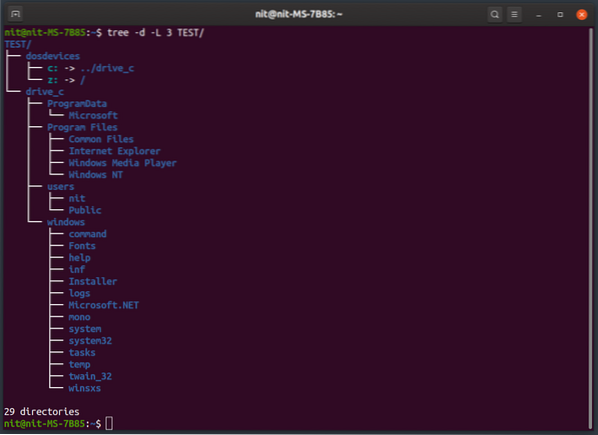
Si vous exécutez un ".exe" ou ".msi" à l'aide de wine, l'application sera installée dans "Program Files" sous "drive_c" (sauf si vous fournissez un chemin personnalisé). Donc, pour exécuter un ".exe" une fois l'installation terminée, vous devrez peut-être accéder au dossier de l'application dans le répertoire "Program Files" pour lancer l'application.
Winecfg
Vous pouvez modifier de nombreux paramètres et comportements d'un préfixe de vin en exécutant la commande "winecfg". Certains des paramètres incluent les paramètres d'affichage, les paramètres du lecteur externe et les paramètres audio.
Exécutez l'une des commandes suivantes pour lancer winecfg :
$ vincfg$ WINEPREFIX=/chemin/vers/préfixe winecfg
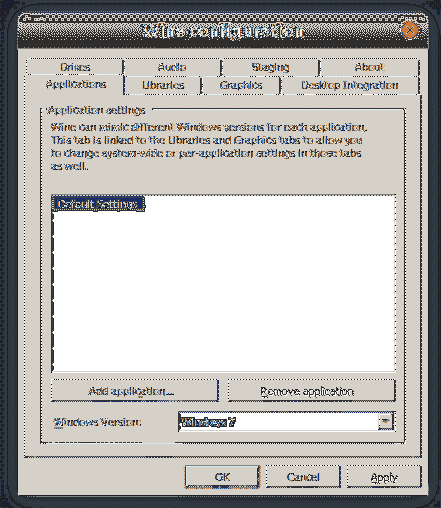
Panneau de contrôle du vin
"Wine control Panel" est un autre utilitaire utile inclus dans wine qui vous permet de configurer des manettes de jeu et de modifier d'autres options utiles.
Vous pouvez exécuter winecontrol en utilisant l'une des commandes ci-dessous :
$ contrôle du vin$ WINEPREFIX=/chemin/vers/préfixe contrôle du vin
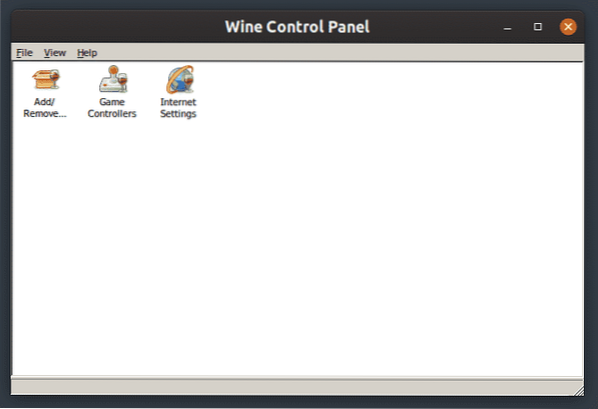
Winetricks
Winetricks est un outil pratique livré avec wine, qui vous permet d'installer de nombreuses bibliothèques et applications tierces à partir d'une interface graphique. Il vous permet également de modifier les paramètres d'un préfixe wine et d'effectuer des tâches de maintenance. Bien que l'interface graphique de winetricks ne soit pas aussi intuitive que les autres applications GTK et Qt Linux typiques, elle fait le travail.
Pour installer winetricks dans Ubuntu, exécutez la commande ci-dessous :
$ sudo apt installer winetricksVous pouvez désormais exécuter winetricks à l'aide de l'une des commandes suivantes :
$ winetricks$ WINEPREFIX=/chemin/vers/préfixe winetricks
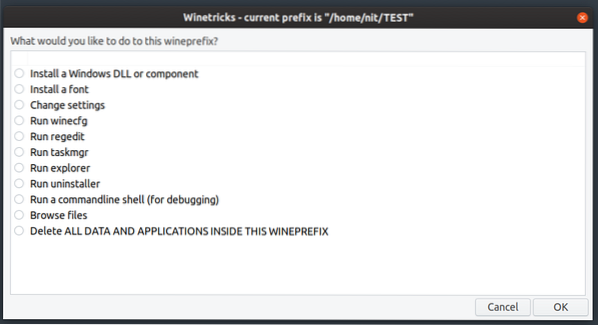
Winetricks a également une belle interface en ligne de commande, vous pouvez en savoir plus en exécutant la commande ci-dessous :
$ winetricks --helpExécution de fichiers « Lnk » dans Wine
Jusqu'à présent, les exemples ci-dessus ont expliqué comment exécuter ".exe" en utilisant Wine. Cependant, certaines applications dans Windows sont livrées avec ".lnk" qui ne sont que des raccourcis vers des binaires exécutables avec quelques personnalisations et paramètres supplémentaires.
Courir ".lnk" à l'aide de wine, vous devez exécuter une commande en utilisant l'un des formats suivants :
$ wine start /chemin/vers/fichier.lien$ WINEPREFIX=/chemin/vers/préfixe wine start /chemin/vers/fichier.lien
Exécuter des fichiers « Bat » dans Wine
Les fichiers Bat sont des fichiers de script de type bash qui peuvent être exécutés sous Windows à l'aide d'une invite de commande ou d'un interpréteur. Wine inclut un utilitaire "wineconsole" qui peut être utilisé pour lancer l'invite de commande et exécuter ".chauve-souris" fichiers. Tu peux courir ".bat" à l'aide de l'une des commandes suivantes :
$ wineconsole /chemin/vers/fichier.chauve souris$ WINEPREFIX=/chemin/vers/préfixe wineconsole /chemin/vers/fichier.chauve souris
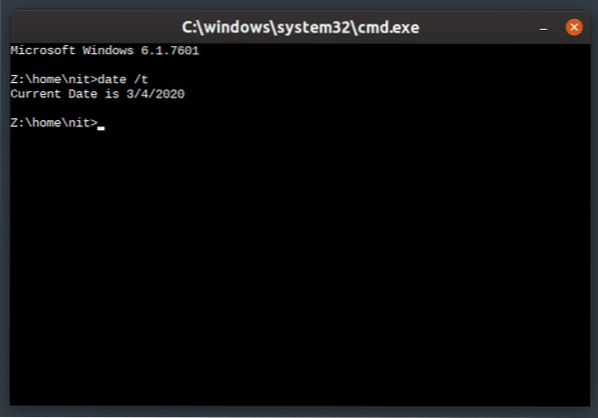
L'interpréteur de commandes illustré ci-dessus prend en charge toutes les commandes principales compatibles avec Windows.
Conclusion
Wine est capable d'exécuter de nombreuses applications Windows sous Linux, comblant ainsi le fossé entre deux plates-formes. Bien que certaines applications populaires ne fonctionnent pas encore avec Wine, la compatibilité globale s'est considérablement améliorée. Dans un passé récent, Valve a annoncé la couche de compatibilité "Proton" pour exécuter des jeux Windows sur Linux à l'aide de Steam. Proton est basé sur Wine et est livré avec des fonctionnalités supplémentaires, des mises à jour de qualité de vie et des correctifs de compatibilité.
 Phenquestions
Phenquestions


